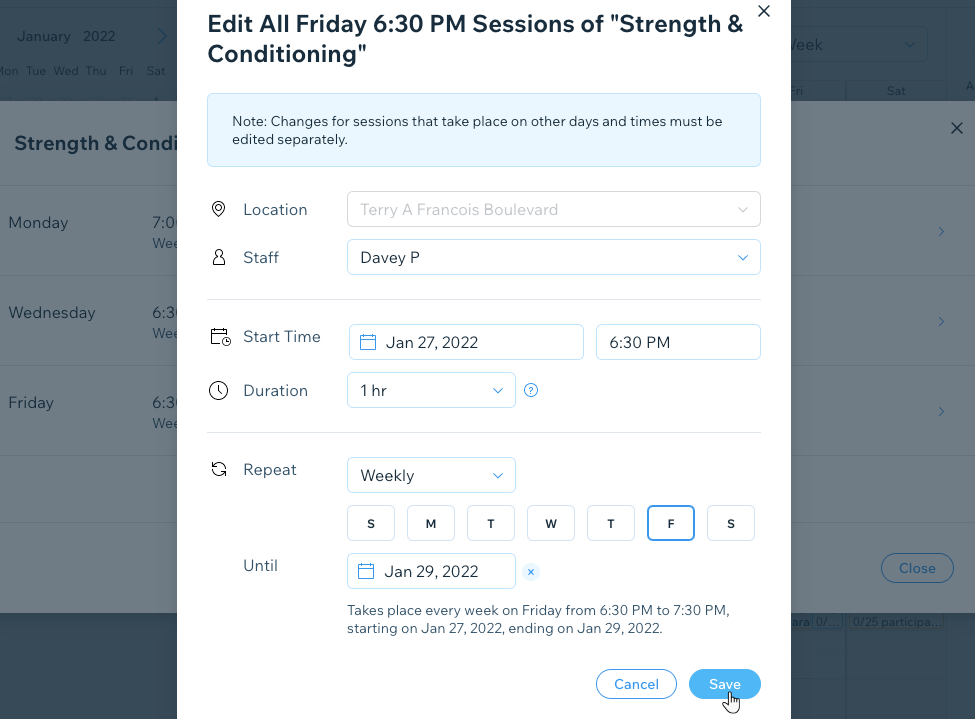Wix 예약: 예약된 세션의 담당자 변경하기
3 분
페이지 메뉴
- 예정된 세션의 담당자 변경하기
- 향후 예정된 모든 클래스 및 코스 세션의 담당자를 변경하기
- 클래스 및 코스 전체 일정의 담당자 변경하기
세션을 진행하는 여러 담당자를 배정해 같은 서비스를 여러 다른 시간에 제공하세요. 예를 들어, 크로스핏 클래스를 매주 월요일과 화요일에 두 명의 다른 강사가 진행하도록 일정을 잡을 수 있습니다.
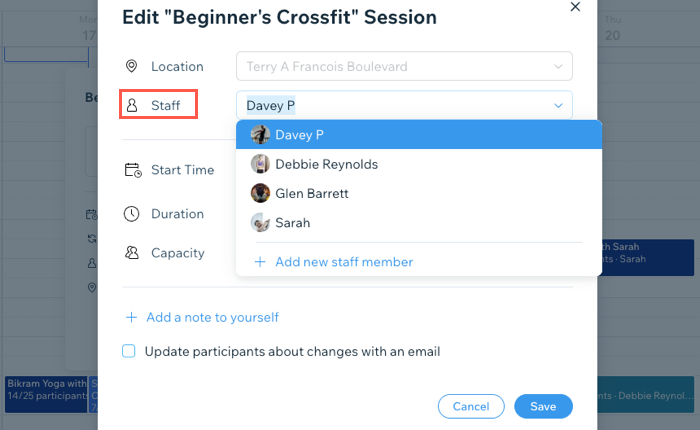
예정된 세션의 담당자 변경하기
비즈니스를 더욱 유연하게 운영할 수 있도록 동일한 일대일, 클래스 및 코스 세션을 다른 담당자가 제공할 수 있도록 설정하세요. 이는 담당자와 고객의 다양성을 증가시킬 수 있도록 합니다.
참고:
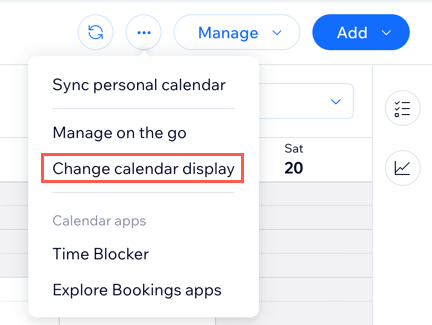
예약 캘린더의 추가 작업 드롭다운에서 서비스별로 색상을 지정할지, 아니면 담당자별로 색상을 지정할지 선택하세요. 이를 통해 근무 시간이나 급하게 변경된 일정을 쉽게 확인할 수 있습니다. 캘린더 색상 코딩에 대한 자세한 도움말을 확인하세요.
드롭다운에서 서비스별로 색상을 지정할지, 아니면 담당자별로 색상을 지정할지 선택하세요. 이를 통해 근무 시간이나 급하게 변경된 일정을 쉽게 확인할 수 있습니다. 캘린더 색상 코딩에 대한 자세한 도움말을 확인하세요.
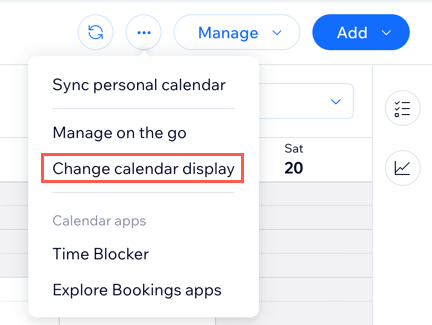
예정된 세션의 담당자를 변경하려면:
- 사이트 대시보드의 예약 캘린더로 이동합니다.
- 캘린더에서 해당 세션을 선택합니다.
- 편집을 클릭합니다.
- (클래스 및 코스의 경우) 본 세션을 클릭합니다.
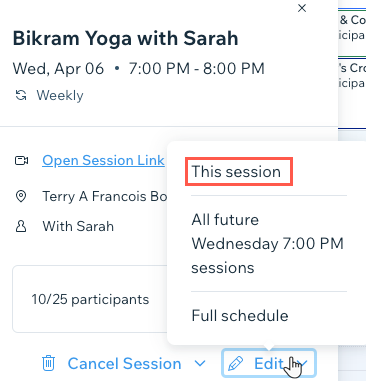
- 담당 드롭다운에서 필요한 담당자를 선택합니다.
- 저장을 클릭합니다.
왼쪽의 활동 패널에서 클래스 대기자 명단을 빠르게 확인할 수 있습니다. 이를 통해 클래스에 누가 대기 중인지 한 눈에 확인할 수 있습니다.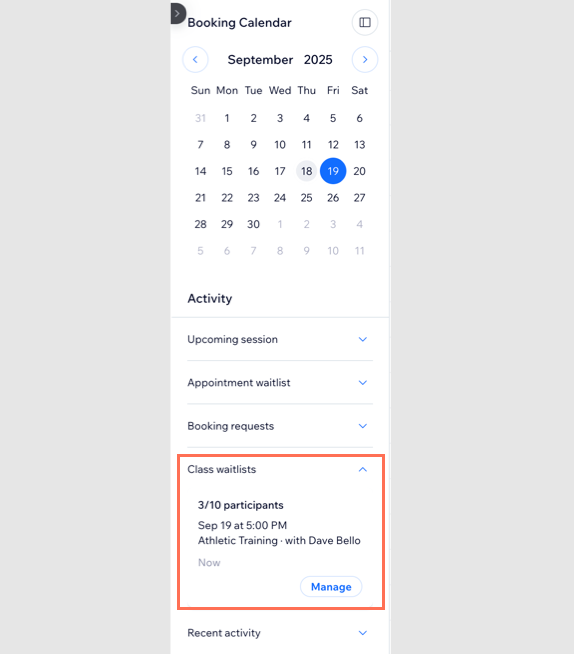
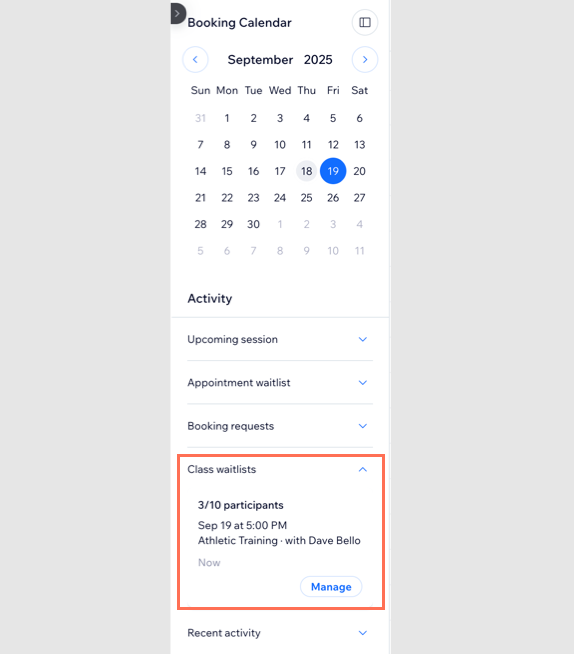
향후 예정된 모든 클래스 및 코스 세션의 담당자를 변경하기
특정 시간대에 열리는 향후 예정된 모든 클래스 및 코스 세션에 여러 담당자를 배정할 수 있습니다. 이는 담당자 간의 근무 교대를 조정하는 좋은 방법입니다.
예를 들어 코치 중 한 명이 보통 금요일 저녁 크로스핏 클래스를 담당하지만 더 이상 근무가 불가능할 수 있습니다. 이 때 예약 캘린더에서 다른 담당자가 향후 예정된 모든 금요일 저녁 세션을 담당하도록 배정할 수 있습니다.
향후 예정된 모든 클래스 및 코스 세션의 담당자를 변경하려면:
- 사이트 대시보드의 예약 캘린더로 이동합니다.
- 캘린더에서 해당 세션을 선택합니다.
- 편집을 클릭합니다.
- 모든 [요일] 세션을 선택합니다. (예: 모든 금요일 오후 9:30 세션)
- 담당 드롭다운에서 새롭게 배정할 담당자를 선택합니다.
- 저장을 클릭합니다.
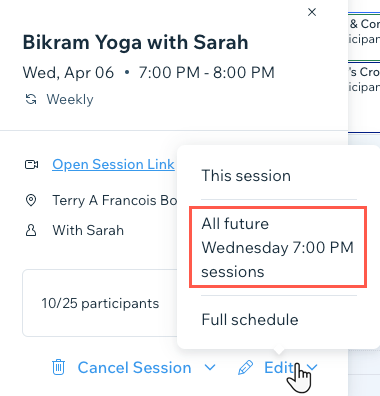
클래스 및 코스 전체 일정의 담당자 변경하기
향후 예정된 클래스 및 코스 세션 전체에 다른 담당자를 배정할 수 있습니다. 이는 비즈니스가 성장함에 따라 코스 제공을 확장할 수 있는 좋은 방법입니다.
예를 들어 체육관을 처음 운영할 때 한 번의 크로스핏 클래스면 충분할 수 있습니다. 하지만 더 많은 회원이 가입함에 따라 중급 및 고급 클래스를 제공해야 될 때가 되면 각각 다른 강사를 이에 배정할 수 있습니다.
클래스 및 코스 전체 일정의 담당자를 변경하려면:
- 사이트 대시보드의 예약 캘린더로 이동합니다.
- 캘린더에서 해당 세션을 선택합니다.
- 편집을 클릭합니다.
- 전체 일정을 클릭합니다.
- 해당 반복 세션에 마우스오버한 후 편집을 클릭합니다.
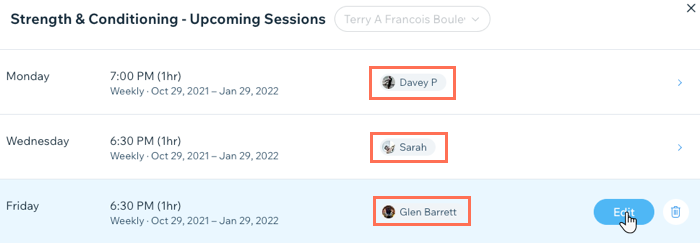
- 담당 드롭다운에서 새로운 담당자를 클릭합니다.
참고: 특정 요일의 반복 세션 전체를 담당하거나 전체 코스의 담당을 맡도록 여러 담당자를 배정할 수 있습니다. - 저장을 클릭합니다.